当您获得一部新手机时,要迁移 从旧手机到新手机 的重要事项之一是您的帐户身份验证代码。如果您使用 Google 身份验证器 ,Google 可以轻松地将您的帐户代码从一台设备转移到另一台设备。
要将 Google 身份验证器从旧手机转移到新手机,您只需:在你的新手机上做扫描二维码 。
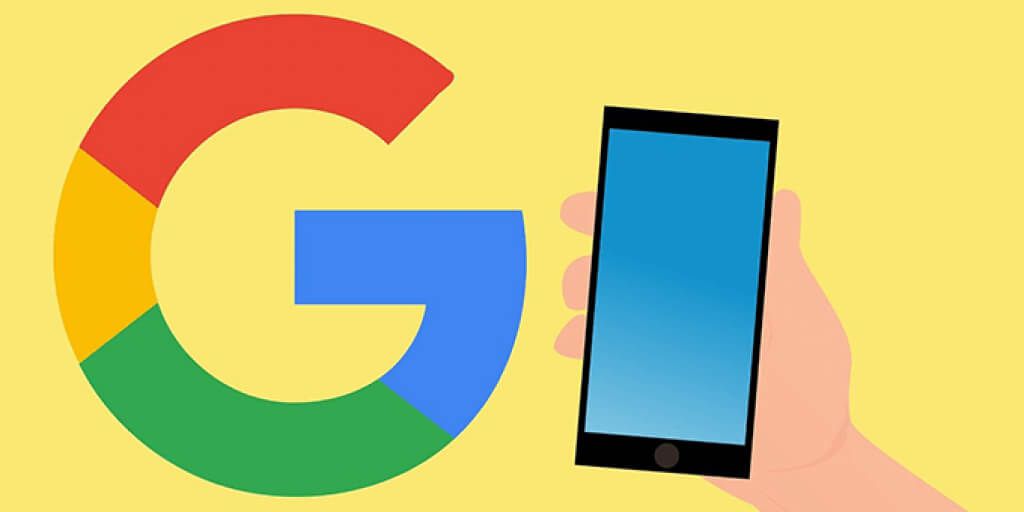
将 Google Authenticator 移至带有您所有代码的新手机
确保您尚未删除旧手机上的 Google 身份验证器应用。如果有,请跳到下面的第二部分,了解如何将现有代码添加到新手机。
在以下示例中,我们将转移 Google 身份验证器帐户 从 iPhone 到 Android 手机.
第 1 步:从旧手机导出代码
- 在您的旧手机上启动 Google 身份验证器。
- 点按右上角的三个点。
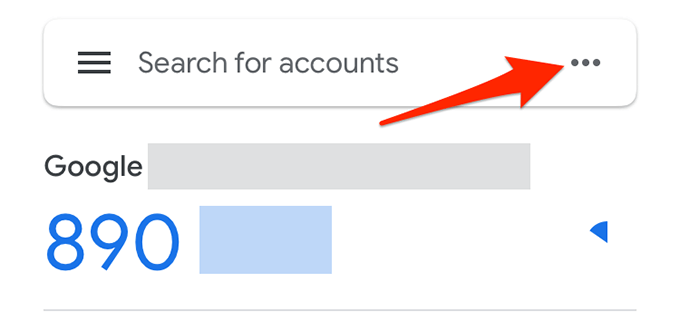
从菜单中选择导出帐户。
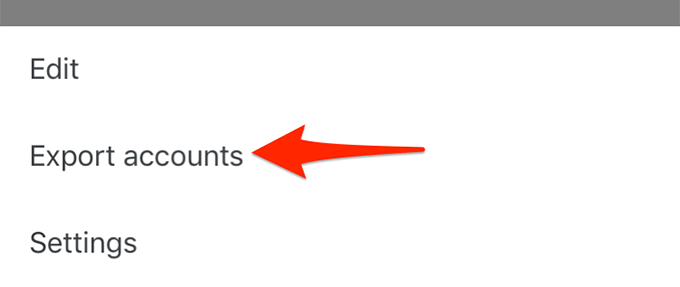
点按在导出帐户屏幕底部继续。
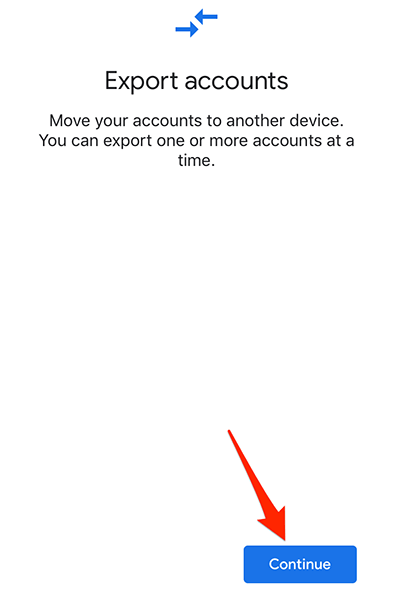
- 使用您首选的识别方法验证您的身份(面容 ID、触控 ID 或密码)。
- 您会在旧手机上看到一个二维码。您需要从新手机扫描此代码才能转移您的身份验证器帐户。
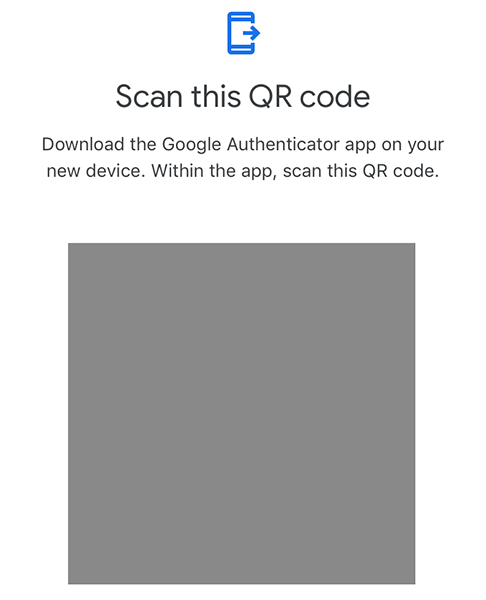
第 2 步:在新手机上导入代码
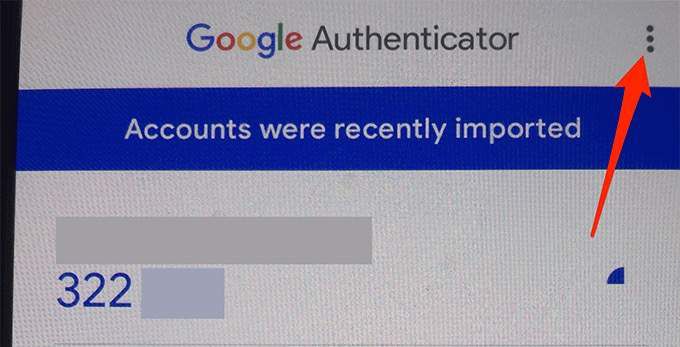
选择转移帐户从菜单中。
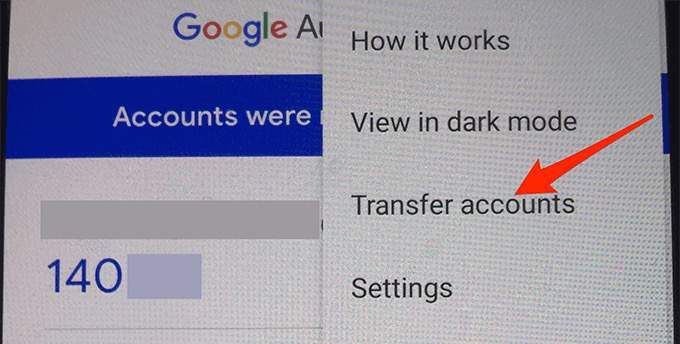
在转移帐户屏幕上点按导入帐户。这是因为您要将代码从另一部手机导入此手机。
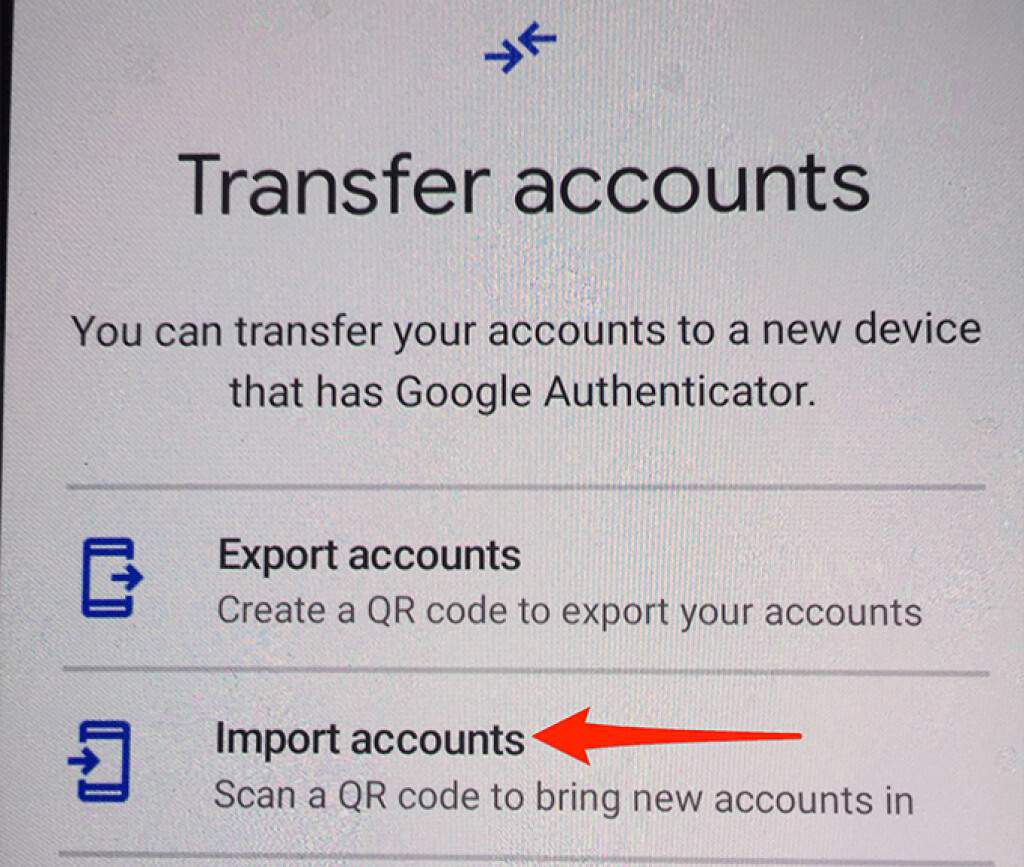
点按扫描二维码在转到您的旧设备屏幕底部。
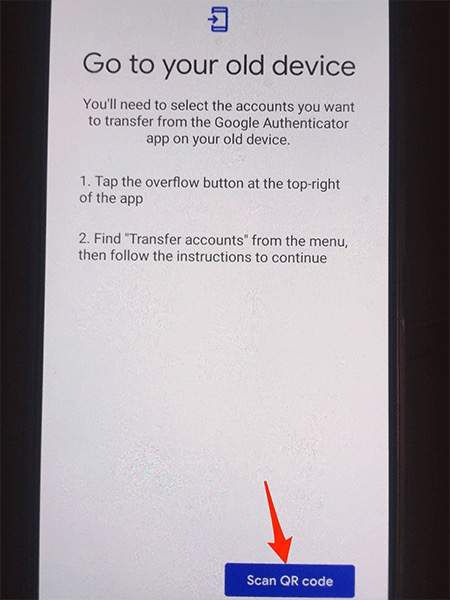
- 指向将新手机的相机扫描到旧手机上的二维码。等待手机读取代码。
- 新手机上的 Google 身份验证器现在应该拥有旧手机上的所有帐户。
为了确保您的代码安全,您现在可以卸载旧手机上的 Google 身份验证器应用。您现在可以在新手机上通过 Google 身份验证器为各种在线帐户生成代码。
删除身份验证器后将 Google 身份验证器移至新手机
如果您在旧手机上删除了 Google 身份验证器应用程序,而没有先将帐户移到新手机上,则必须手动将每个帐户添加到新手机中。
对于大多数网站和应用程序,这很容易做到。转到您帐户的安全设置,获取二维码 ,然后在您的新手机上对其进行扫描以将该帐户添加到您的手机中。
让我们看看如何为 Google 帐户执行此操作:
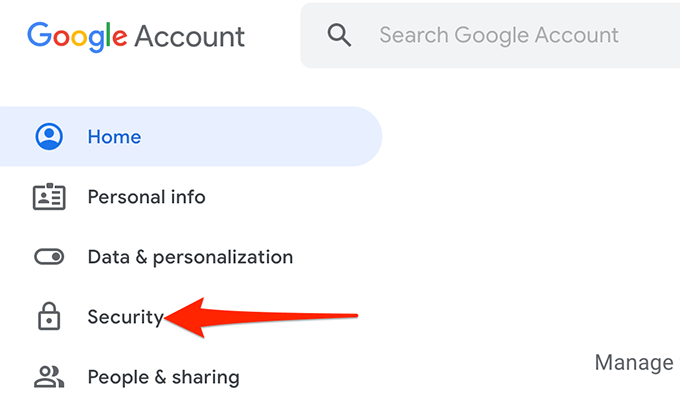
向下滚动页面并从登录 Google部分选择两步验证选项。
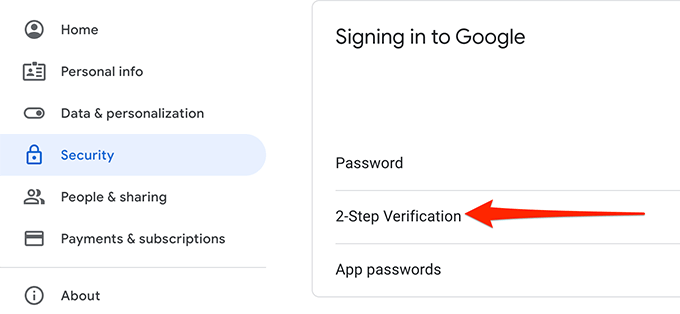
- 如果询问,请重新输入您的 Google 帐户密码。
- 在身份验证器应用部分下的两步验证页面上选择更改电话。
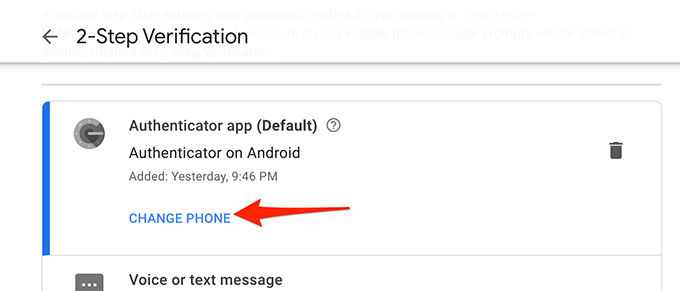
选择您的新手机(Android或 iPhone)在以下屏幕上。然后,选择下一步。
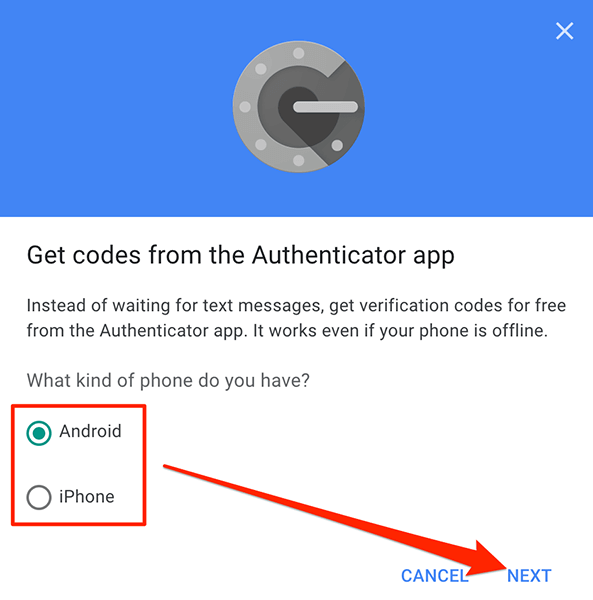
Google 将在您的屏幕上显示一个二维码。

- 在您的新
9Google Authenticator应用>或 安卓 个电话。 - 点按右下角的 +(加号)角。
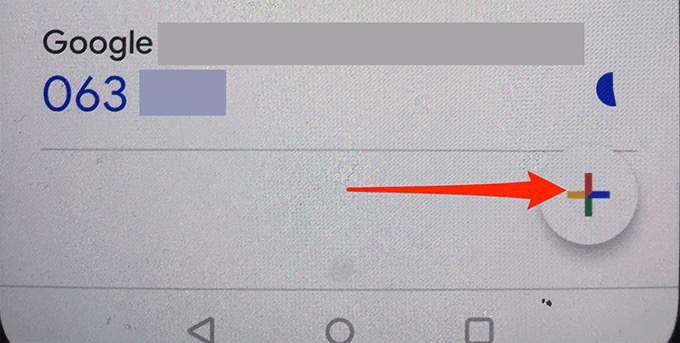
从菜单中选择扫描二维码。
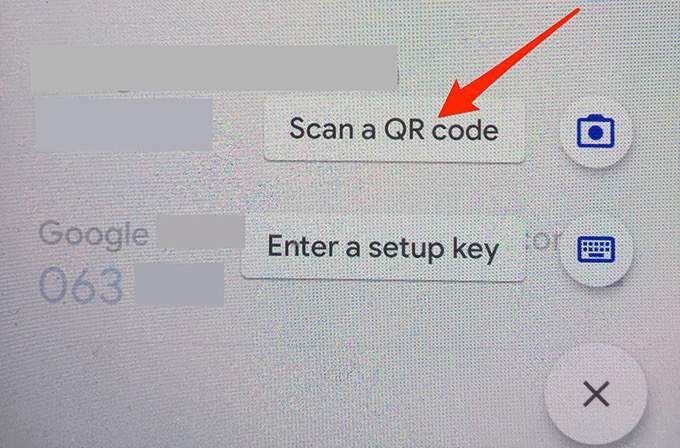
- 将您的手机对准 Google 网站上的二维码。身份验证器将添加您的 Google 帐户。
- 在 Google 网站上选择下一步。
- 该站点会要求您在新手机上输入 Authenticator 中生成的代码。从应用中获取代码,在网站上输入,然后选择验证。
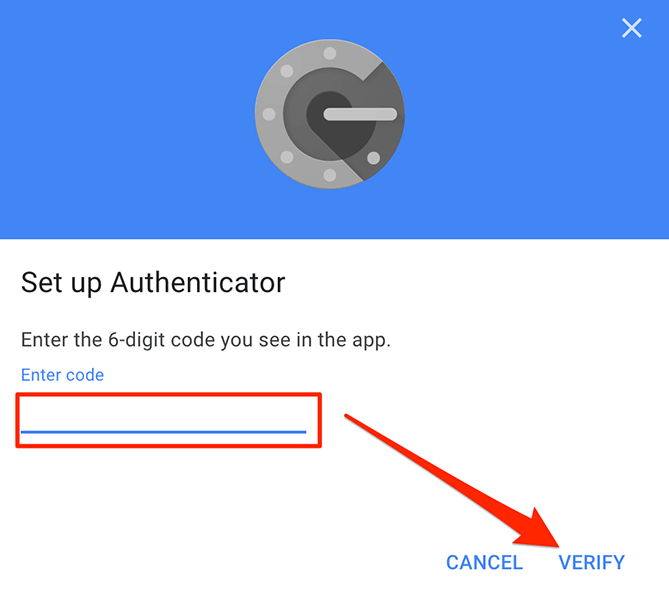
- 选择完成关闭成功消息。
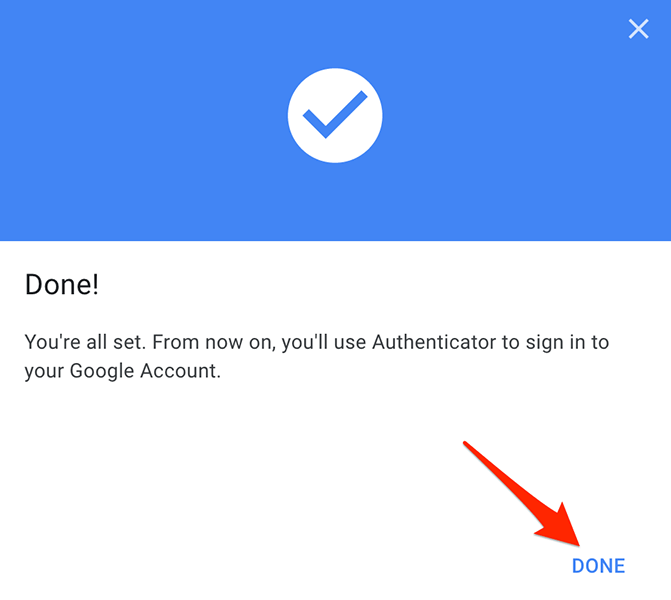
将其他帐户添加到身份验证器的过程应该几乎相同。
作为 Google Authenticator 用户了解这一点
如果您使用 Google Authenticator 作为主要代码生成器,那么您应该了解有关此服务的一些信息.
在多台设备上使用
您可以在多台设备上同时使用 Google 身份验证器。如果您已在 iPhone 和 Android 手机上配置了该应用,则可以生成并从任一设备获取代码 并使用它们登录您的帐户。
选择性帐户转移
如果您只想将某些 Google 身份验证器帐户转移到您的新手机上,您可以使用选择性转移来实现。
此功能允许您选择要转移到新手机 的帐户。您未转移的帐户将继续在您的旧手机上运行。
备份代码
如果由于某种原因您无法使用 Google 身份验证器获取代码,您可以从 Google 的安全页面生成备份代码。您可以使用这些一次性代码临时访问您的 Google 帐户。
使用设置密钥添加帐户
您可以通过多种方式在手机上向 Google 身份验证器添加帐户。您可以扫描二维码或使用设置密钥添加帐户。
要在 Google 身份验证器中使用设置密钥,请点按 +(加号)并选择 输入设置密钥。
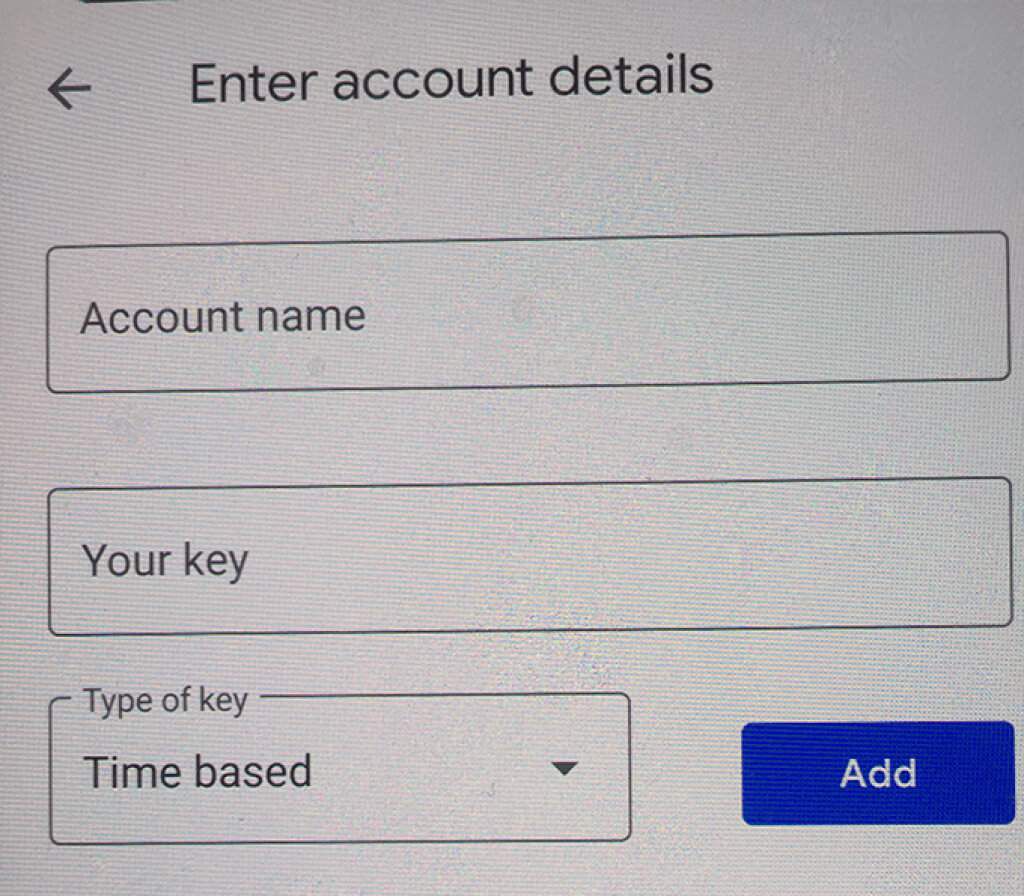
填写屏幕上的详细信息以添加您的帐户。
从一个转移身份验证器帐户电话到另一个比您想象的要容易。你只需要扫描一个二维码,你的新手机上就有了你的所有账户。
如果这对您有用,请在评论部分告诉我们。

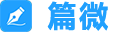 篇微
篇微



 2、注册新帐户并成为管理员,使用引导前输入的电子邮件地址之一注册一个新的管理员帐户。
2、注册新帐户并成为管理员,使用引导前输入的电子邮件地址之一注册一个新的管理员帐户。
 3、注册成功,要验证邮箱,所以前面的smtp一定要配置正确。
3、注册成功,要验证邮箱,所以前面的smtp一定要配置正确。
 4、注册管理员帐户后,安装向导将启动并指导您完成Discourse的基本配置。
4、注册管理员帐户后,安装向导将启动并指导您完成Discourse的基本配置。
 5、完成设置向导后,您应该看到Staff主题和README FIRST:Admin快速入门指南。
5、完成设置向导后,您应该看到Staff主题和README FIRST:Admin快速入门指南。

 Cloudflare 不仅仅是一个 CDN 服务商,而是一个高性能、低延迟、安全可靠的全球网络平台。
借助其遍布全球的边缘计算架构,Cloudflare 能够高效加速静态与动态内容的分发,同时提供精准的缓存策略以优化带宽使用。此外,其内置的无限 DDoS 保护机制可有效抵御各类网络攻击,确保业务的稳定性与安全性。
今天,我们将利用 Cloudflare Workers 与 Cloudflare Pages 搭建高效的反向代理服务,以充分发挥 Cloudflare 在分布式计算与边缘网络加速方面的优势。
Cloudflare 不仅仅是一个 CDN 服务商,而是一个高性能、低延迟、安全可靠的全球网络平台。
借助其遍布全球的边缘计算架构,Cloudflare 能够高效加速静态与动态内容的分发,同时提供精准的缓存策略以优化带宽使用。此外,其内置的无限 DDoS 保护机制可有效抵御各类网络攻击,确保业务的稳定性与安全性。
今天,我们将利用 Cloudflare Workers 与 Cloudflare Pages 搭建高效的反向代理服务,以充分发挥 Cloudflare 在分布式计算与边缘网络加速方面的优势。
 推荐使用Google进行注册,Google账户几乎覆盖所有国外的热门网站,都可以使用Google账户进行登录,如果你还没有谷歌账户的话,赶紧去注册一个吧!
激活域名
需要将域名转移到Cloudflare上面,如果你还不会在Cloudflare中激活域名的话,下面教你如何激活域名。
需要更新您的名称服务器来激活 Cloudflare。
在Cloudflare后台添加新域名,将域名输入,默认选择快速扫描DNS记录,点击继续!
推荐使用Google进行注册,Google账户几乎覆盖所有国外的热门网站,都可以使用Google账户进行登录,如果你还没有谷歌账户的话,赶紧去注册一个吧!
激活域名
需要将域名转移到Cloudflare上面,如果你还不会在Cloudflare中激活域名的话,下面教你如何激活域名。
需要更新您的名称服务器来激活 Cloudflare。
在Cloudflare后台添加新域名,将域名输入,默认选择快速扫描DNS记录,点击继续!
 选择免费计划,域名添加成功!
选择免费计划,域名添加成功!



 接下来登录到你的域名注册的网站上,进入后台后,找到并关闭 DNS 安全 (DNSSEC) 设置,如果默认是关闭的请无视,您以后可以通过 Cloudflare 重新启用。
将您当前的名称服务器替换为 Cloudflare 分配的名称服务器。
注意:每个域名都会分配不同的名称服务器,删除掉多余名称服务器,在名称服务器1和名称服务器2中填写Cloudflare 名称服务器。
下面以namesilo为例:
接下来登录到你的域名注册的网站上,进入后台后,找到并关闭 DNS 安全 (DNSSEC) 设置,如果默认是关闭的请无视,您以后可以通过 Cloudflare 重新启用。
将您当前的名称服务器替换为 Cloudflare 分配的名称服务器。
注意:每个域名都会分配不同的名称服务器,删除掉多余名称服务器,在名称服务器1和名称服务器2中填写Cloudflare 名称服务器。
下面以namesilo为例:
 在后台点击域名,进入域名操作页面,编辑名称服务器。将名称服务器里的内容删除掉。
在后台点击域名,进入域名操作页面,编辑名称服务器。将名称服务器里的内容删除掉。
 修改名称服务器后,保存即可。个别地区生效时间较晚,暂时不需要理会生效时间。
修改名称服务器后,保存即可。个别地区生效时间较晚,暂时不需要理会生效时间。
 在Cloudflare后台,如果域名状态是活动状态,就表示已经生效了,如果名称服务器没有生效或者修改错误,会显示名称服务器无效。
GitHub账户
如果还没有账户,请访问
在Cloudflare后台,如果域名状态是活动状态,就表示已经生效了,如果名称服务器没有生效或者修改错误,会显示名称服务器无效。
GitHub账户
如果还没有账户,请访问 在GitHub上创建账户,只能使用电子邮件注册,建议使用Gmail进行注册。
在邮箱中接收验证码,填写完毕后,账户注册成功!
在GitHub上创建账户,只能使用电子邮件注册,建议使用Gmail进行注册。
在邮箱中接收验证码,填写完毕后,账户注册成功!
 给你的 Worker 起个名字(默认会生成一个类似 yourname.workers.dev 的域名)。
给你的 Worker 起个名字(默认会生成一个类似 yourname.workers.dev 的域名)。
 名字填写完毕后,点击部署,接下来进入部署页面中
名字填写完毕后,点击部署,接下来进入部署页面中
 点击编辑代码,进入到 Worker 编辑器中,删除默认代码,粘贴以下简单反向代理脚本。
点击编辑代码,进入到 Worker 编辑器中,删除默认代码,粘贴以下简单反向代理脚本。
 第三步:创建反向代理脚本
创建一个自定义的java脚本,下面是反向代理脚本示例:
第三步:创建反向代理脚本
创建一个自定义的java脚本,下面是反向代理脚本示例:
 选择自定义域,然后输入域名后保存。这时候域名就添加成功了,可以使用新域名访问了。
到这里,使用Cloudflare Workers实现反向代理的功能就已经实现了,是不是很简单。接下来还可以使用Pages部署网站反向代理。
选择自定义域,然后输入域名后保存。这时候域名就添加成功了,可以使用新域名访问了。
到这里,使用Cloudflare Workers实现反向代理的功能就已经实现了,是不是很简单。接下来还可以使用Pages部署网站反向代理。
 连接你的 GitHub 或 GitLab 仓库(可以创建一个简单的空的静态项目,例如只有一个 index.html)。
连接你的 GitHub 或 GitLab 仓库(可以创建一个简单的空的静态项目,例如只有一个 index.html)。
 第二步:连接到存储库
这里以GitHub为例,首先需要在GitHub上创建一个项目。
在 Github 上建立仓库并添加代码,登录
第二步:连接到存储库
这里以GitHub为例,首先需要在GitHub上创建一个项目。
在 Github 上建立仓库并添加代码,登录  注意,这里创建新的存储库要选择私人的,否则是任何人都可以访问的。
接下来创建新文件,点击 creating a new file 创建新文件,创建文件。
注意,这里创建新的存储库要选择私人的,否则是任何人都可以访问的。
接下来创建新文件,点击 creating a new file 创建新文件,创建文件。
 下面创建一个名为_worker.js 的文件,然后复制以下代码,在第五行单引号里改成你想要反代的网站,然后保存,提交更改。
反向代理的js代码,注意域名中不要加https,http等字符。
下面创建一个名为_worker.js 的文件,然后复制以下代码,在第五行单引号里改成你想要反代的网站,然后保存,提交更改。
反向代理的js代码,注意域名中不要加https,http等字符。
 页面跳转至 Github ,点击 Install & Authorize 按钮。
页面跳转至 Github ,点击 Install & Authorize 按钮。
 输入密码进行连接,连接成功后,返回到Cloudflare Pages
输入密码进行连接,连接成功后,返回到Cloudflare Pages
 选择存储库后,点击开始设置。
设置构建和部署页面可以修改项目名称,或者默认即可,最后点击保存并部署。
很多人在开始部署的时候显示失败。
这是因为Cloudflare Pages 的构建系统版本升级成了v2,在项目的设置选项中,将构建系统版本修改成v1,然后重新部署就可以成功了!
选择存储库后,点击开始设置。
设置构建和部署页面可以修改项目名称,或者默认即可,最后点击保存并部署。
很多人在开始部署的时候显示失败。
这是因为Cloudflare Pages 的构建系统版本升级成了v2,在项目的设置选项中,将构建系统版本修改成v1,然后重新部署就可以成功了!
 部署成功后,你可以在自定义域中绑定独立的域名。
部署成功后,你可以在自定义域中绑定独立的域名。
 到这里Cloudflare Pages反向代理就设置完了,是不是很简单!
到这里Cloudflare Pages反向代理就设置完了,是不是很简单!
 首先,我们需要准备一个用于安装Docker的磁盘分区,并挂载到系统中。
首先,我们需要准备一个用于安装Docker的磁盘分区,并挂载到系统中。
 进入宝塔面板的文件管理器,找到Docker的安装目录。
进入宝塔面板的文件管理器,找到Docker的安装目录。
 备份Docker的数据目录。
示例代码:
备份Docker的数据目录。
示例代码:


 2、输入你的域名,点击添加
2、输入你的域名,点击添加
 3、获取域名的DNS设置
3、获取域名的DNS设置
 4、打开Cloudflare,DNS→记录→添加记录,将第三步的DNS Records都添加到Cloudflare中
4、打开Cloudflare,DNS→记录→添加记录,将第三步的DNS Records都添加到Cloudflare中
 5、验证域名,点击Verify DNA Records, 当Status变成Active时,验证成功。DNS设置并不会立即生效,你可能要等上一段时间。
5、验证域名,点击Verify DNA Records, 当Status变成Active时,验证成功。DNS设置并不会立即生效,你可能要等上一段时间。

 2、打开Gmail, 点击设置→查看所有设置→帐号和导入→添加其它电子邮件地址
2、打开Gmail, 点击设置→查看所有设置→帐号和导入→添加其它电子邮件地址
 3、填写名称和电子邮件地址,名称是你展示给用户的名称,电子邮件地址,是你在cloudflare中设置的邮箱地址,点击下一步
3、填写名称和电子邮件地址,名称是你展示给用户的名称,电子邮件地址,是你在cloudflare中设置的邮箱地址,点击下一步
 4、填写SMTP服务器,用户名直接填resend,密码为第1步中设添加的key,SMTP服务器信息可以从Resend → Settings →SMTP中获取, 填写好后保存更改。
4、填写SMTP服务器,用户名直接填resend,密码为第1步中设添加的key,SMTP服务器信息可以从Resend → Settings →SMTP中获取, 填写好后保存更改。

 5、设置回复邮件时,用此相同的地址回复,这样,你在收到域名邮箱的邮件时,直接回复时,便会使用同样的邮箱回复。
5、设置回复邮件时,用此相同的地址回复,这样,你在收到域名邮箱的邮件时,直接回复时,便会使用同样的邮箱回复。




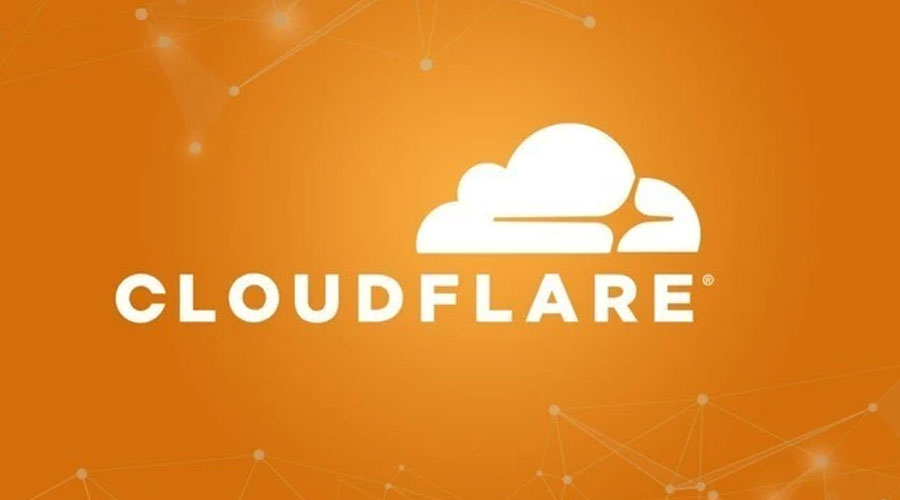 Cloudflare
Cloudflare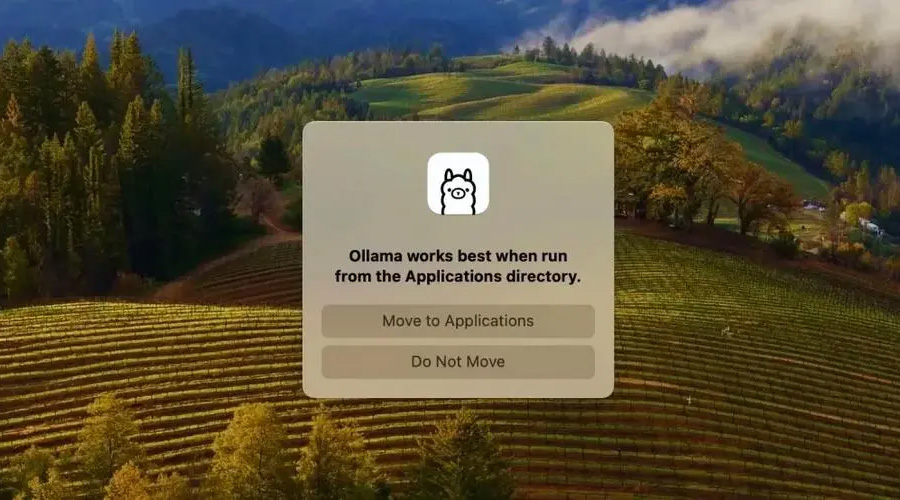 Ollama
Ollama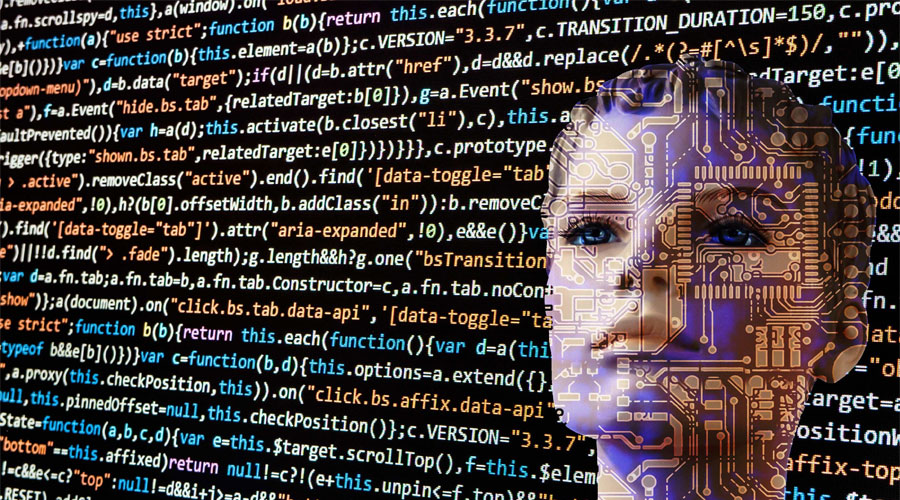 OpenAI
OpenAI OpenClash
OpenClash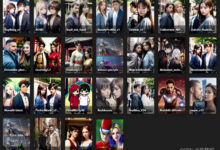



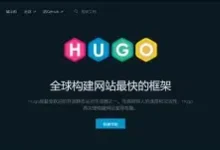


评论前必须登录!
注册